Come creare un file audio
Nell'ambito della tua attività professionale o hobbistica, ti capita spesso di dover integrare i contenuti digitali che di volta in volta crei con dei file audio di tua produzione, ma ti sei reso conto che le modalità da te attualmente utilizzate rendono il risultato finale piuttosto scadente, o comunque non all'altezza delle aspettative. Per questo motivo, vorresti provare delle soluzioni alternative adatte al contesto nel quale stai operando.
Ebbene, se le cose stanno così, posso sicuramente aiutarti io a capire come creare un file audio suggerendoti vari strumenti, come programmi, app e risorse online, in grado di semplificarti le cose e consentirti di ottenere una registrazione nel formato desiderato.
Seguendo le indicazioni che ti fornirò nei prossimi capitoli, dunque, apprenderai in che modo è possibile, ad esempio, ricavare un file audio da un testo, estrarlo da un video, oppure registrare la voce per un podcast o una lezione, uno strumento per un brano musicale, ma anche creare semplicemente dei memo vocali. Insomma, qualunque sia la tua esigenza, sono certo che farai tesoro dei consigli riportati di seguito. Ti auguro buona lettura!
Indice
- Come creare un file audio da un testo
- Come creare un file audio sul PC
- Come creare un file audio da un video
- Come creare un file audio online
- Come creare un file audio su smartphone e tablet
Come creare un file audio da un testo
Sono in molti a chiedermi come creare un file audio da un testo e, dunque, inizierò questa disamina partendo proprio da alcune risorse che, tramite apposite funzioni di sintetizzazione vocale (TTS – Text-To-Speach), permettono di farlo nel giro di pochissimi clic.
TTSMP3 (Online)
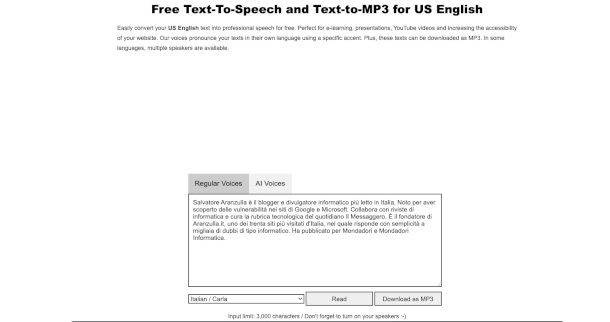
TTSMP3 è una piattaforma online di semplicissimo utilizzo che consente di trasformare gratuitamente (potresti dover solo visualizzare un breve video pubblicitario per avvalertene) ciò che viene digitato all'interno del riquadro presente nella sua pagina principale (massimo 3.000 caratteri a volta) in un file audio in formato .mp3 che è poi possibile scaricare in locale.
Per farlo, dunque, ti consiglio per prima cosa di selezionare la lingua e la voce (maschile o femminile, facilmente intuibile dal nome dell'avatar AI) dal relativo menu a tendina sottostante.
A seguire, riporta il testo nel riquadro Regular Voices (puoi anche incollarlo e copiarlo da un'altra sorgente) e premi il pulsante Read. Al termine, se il risultato ti soddisfa, fai clic sul bottone Download as MP3 per scaricare il file audio in tale formato nella cartelle di download predefinita del tuo computer o dispositivo.
Altre soluzioni per creare un file audio da un testo
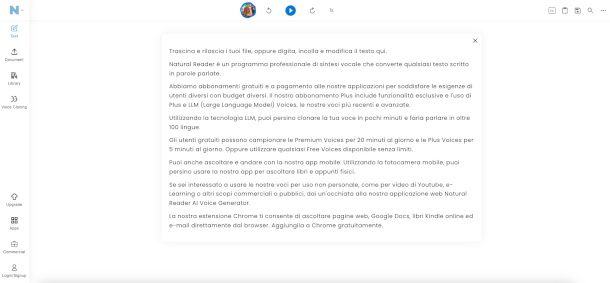
Vorresti provare altre soluzioni per creare un file audio da un testo? Nessun problema, ho selezionato per te alcune risorse alternative altrettanto valide. Te le elenco di seguito.
- Natural Readers (Online) — si tratta di una piattaforma TTS online accessibile gratuitamente per uso non commerciale. Offre diverse tipologie di voci AI molto realistiche e fluide, ma il download del file in formato .mp3 richiede l'adesione a un piano Plus, con costi a partire da 9,92$ al mese. Permette di caricare file di testo in diversi formati, immagini e URL di siti Internet tramite la funzione Document che si trova nel pannello di sinistra, ed è disponibile anche come software per Windows (scaricabile da questa pagina del Microsoft Store) e Mac, estensione per browser (le trovi nella sezione App dell'interfaccia online), nonché come app per dispositivi mobili Android e iOS/iPadOS.
- Balabolka (Windows) — programma TTS freeware in grado di sfruttare le Microsoft Speech API (SAPI) per convertire testo in audio, con la possibilità di cancellare tutti i punti di sillabazione al fine di migliorare la lettura.
- Speech Central (macOS) — software di sintesi vocale per Mac che permette di esportare la lettura in un file audio. È a pagamento (costa 9,99 euro una tantum) e supporta diversi formati di documenti.
Come creare un file audio sul PC
Vediamo, ora, come creare un file audio sul PC tramite appositi programmi di editing audio che, previo utilizzo del microfono integrato nel computer o collegamento di un microfono esterno allo stesso (ti suggerisco di acquistarne uno se vuoi ottenere una migliore qualità del risultato finale), permettono di registrare facilmente voci e basi musicali da una fonte esterna o interna.
Audacity (Windows/macOS/Linux)
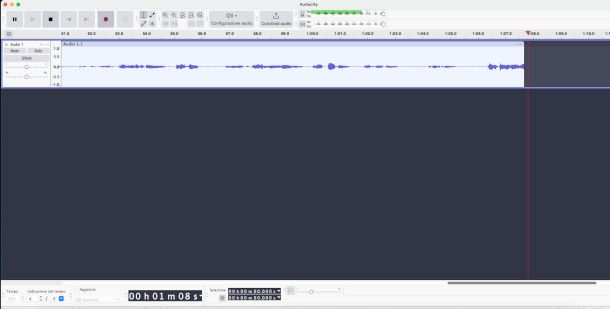
Cominciamo da Audacity: se non ne hai mai sentito parlare, si tratta di un programma open source, disponibile gratuitamente per Windows, macOS e Linux, completamente dedicato all'editing e alla registrazione audio, adatto sia ai principianti che ai più esperti. Puoi scaricarlo da questa pagina del suo sito Internet ufficiale, ma se ti serve supporto nell'installazione puoi fare riferimento al mio tutorial dedicato.
Una volta avviato il programma, non appena visualizzi la sua interfaccia principale fai clic sul pulsante Configurazione audio che si trova in alto al centro e seleziona tramite gli appositi menu il dispositivo di riproduzione e quello di registrazione.
Ora, per registrare l'audio clicca sul pulsante raffigurante un pallino rosso che trovi nei comandi del player posti sulla sinistra. Quando hai bisogno di bloccare provvisoriamente la registrazione premi sul pulsante di pausa (le due linee verticali), mentre per interromperla pigia quello di Stop (il quadrato).
Quando sei soddisfatto del risultato, vai sul menu File collocato in alto a sinistra, seleziona la voce Esporta audio, premi il pulsante Esporta nel computer nella nuova finestra apertasi e, giunto alla schermata dedicata alle impostazioni di salvataggio, indica un nome da assegnare all'audio e la posizione.
Per concludere seleziona il formato: se, ad esempio, vuoi sapere come creare un file audio mp3, è prevista anche questa opzione nel relativo menu a tendina. Clicca, infine, sul pulsante Esporta, e il gioco è fatto!
Se, poi, vuoi approfondire l'argomento per scoprire meglio come usare Audacity, nella guida che ti ho appena linkato troverai una spiegazione esaustiva di molte delle sue funzionalità.
Altri programmi per creare un file audio sul PC
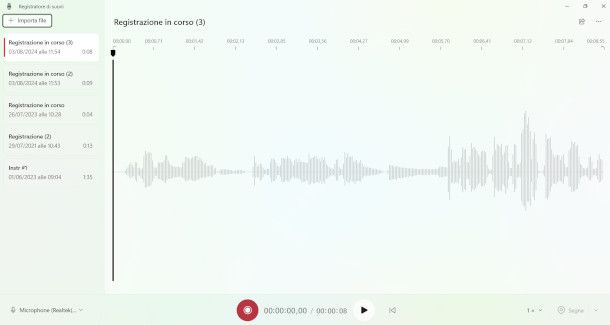
Oltre alla risorsa di cui ti ho appena parlato, esistono molti altri programmi per creare un file audio sul PC ai quali puoi fare affidamento, e di seguito te ne riporto alcuni che ritengo particolarmente funzionali.
- Registratore di suoni (Windows) — programma integrato in Windows tramite cui è possibile registrare in maniera oltremodo semplice delle note vocali o altre tipologie di contenuti audio in diversi formati.
- Memo Vocali (macOS) — software presente “di serie” su tutti i Mac, dotato di un'interfaccia molto semplice e pulita che permette di registrare in maniera intuitiva note vocali ed effettuare trascrizioni. Te ne parlo più nel dettaglio qui.
- Wavosaur (Windows) — registratore ed editor audio gratuito dotato di un'interfaccia piuttosto spartana che non necessita di particolari spiegazioni riguardo al suo utilizzo, ma anche di tante funzioni interessanti.
- GarageBand (macOS) — eccezionale software integrato nel sistema operativo che permette di eseguire diverse tipologie di registrazioni audio, anche multitraccia. È molto apprezzato in ambito musicale, ma si presta alla perfezione anche per progetti meno impegnativi. Maggiori info qui.
- Audio Hijack (macOS) — si tratta di un programma molto noto in ambito musicale, mediante il quale è possibile registrare e combinare l'audio proveniente dal sistema operativo macOS, dai programmi in esecuzione sullo stesso, oppure dal microfono. Il software è a pagamento (costa 85$ una tantum), ma è disponibile una versione di prova gratuita che permette di creare registrazioni lunghe al più 10 minuti.
Come creare un file audio da un video
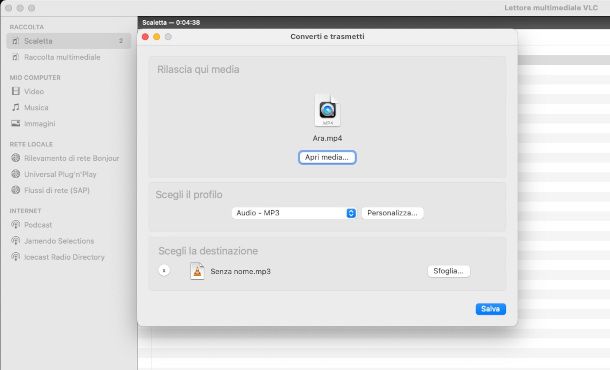
Se ti stai chiedendo come creare un file audio da un video, intendendo con ciò la necessità di estrarre la traccia audio da un filmato a tua disposizione, in tal caso ti rimando alla lettura del tutorial appena linkato, dove troverai diverse soluzioni ad hoc in grado di rispondere a questa specifica esigenza.
Come creare un file audio online
Se non vuoi “appesantire” il computer con un programma dedicato, e vuoi quindi capire come creare file audio online agendo tramite il browser, ho diversi suggerimenti da proporti. Li trovi qui di seguito.
AudioMass
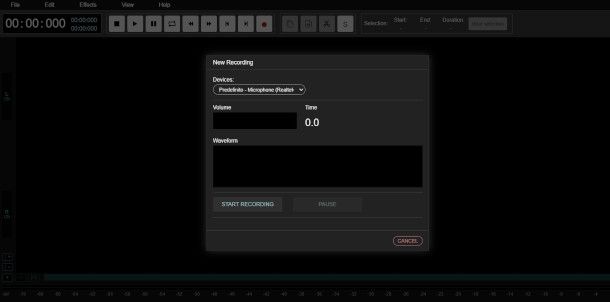
In primo luogo, ti consiglio di rivolgerti a AudioMass, piattaforma online e open source interamente fruibile dal browser che integra un registratore audio e un editor con funzioni base utili, ad esempio, per tagliare porzioni di file eccedenti “al volo”.
Per avvalertene, collegati alla sua home page, quindi fai clic sul pulsante con il pallino rosso che trovi nella barra dei comandi posta in alto e consenti all'applicazione Web di accedere al microfono del computer tramite la relativa notifica.
Nella nuova finestra apertasi, seleziona dal menu a tendina Devices il microfono che intendi utilizzare per l'occorrenza, quindi premi il pulsante Start Recording e inizia la tua sessione di registrazione. Al termine, pigia il bottone Finish Recording prima e Open Recording poi, in modo da visualizzare l'output come forma d'onda in una timeline.
A questo punto, se devi ad esempio togliere degli spazi vuoti o dei rumori che non vuoi comprendere nell'esportazione finale, seleziona con il puntatore del mouse l'area in questione tenendo premuto il tasto sinistro del mouse, dopodiché fai clic sull'icona della forbici situata in alto.
Una volta completato l'editing, recati nel menu File > Export/Download posto in alto a sinistra per definire nome del file di output, formato (.mp3, con la relativa frequenza, o .wav in 44100hz) e modalità di registrazione (mono o stereo), quindi pigia il bottone Export per scaricarlo sul computer.
Altre soluzioni per creare un file audio online
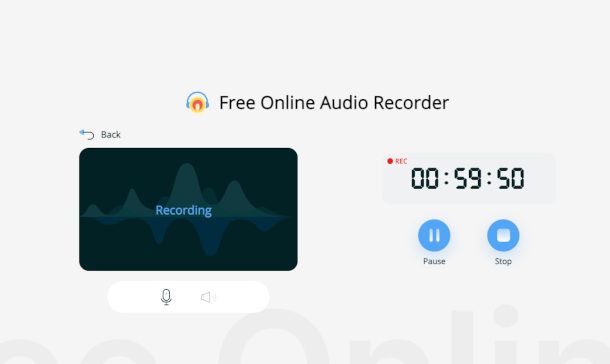
Se vuoi prendere in considerazione altre soluzioni per creare un file audio online, allora prova quelle che ti riporto di seguito, tutte fruibili di base gratuitamente e molto semplici da adoperare.
- Apowersoft Free Online Audio Recorder — servizio che può essere utilizzato direttamente dal browser e in maniera gratuita per registrazioni fino a un'ora. Se hai bisogno di una durata maggiore, invece, devi installare un piccolo launcher e attivare un abbonamento VIP, con costi a partire da 29,95 euro/mese.
- Vocaroo — registratore vocale online che più intuitivo di così non si può. È infatti dotato di un solo pulsante per avviare l'acquisizione dell'audio, dopodiché occorre semplicemente abilitare il servizio all'utilizzo del microfono. Al termine della registrazione, basta cliccare sulla voce Salva e condividi prima e Scarica poi per effettuare il download del relativo file .mp3.
- Online Voice Recorder — altro popolare registratore online gratuito che permette di creare file audio nel giro di un paio di clic, premendo sul pulsante rosso ivi presente. Al termine dell'operazione basta pigiare il bottone Stop, tagliare eventuali parti eccedenti all'inizio e alla fine scorrendo le barre laterali presenti nella timeline, e premere la funzione Save per scaricarlo in formato .mp3.
Come creare un file audio su smartphone e tablet
Se stai agendo da un dispositivo mobile, e sei dunque interessato ad apprendere come creare un file audio su smartphone e tablet, puoi adoperare le funzioni integrate nello stesso o scaricare delle app idonee di terze parti. Vediamo nel dettaglio di quali si tratta.
Come creare un file audio su Android
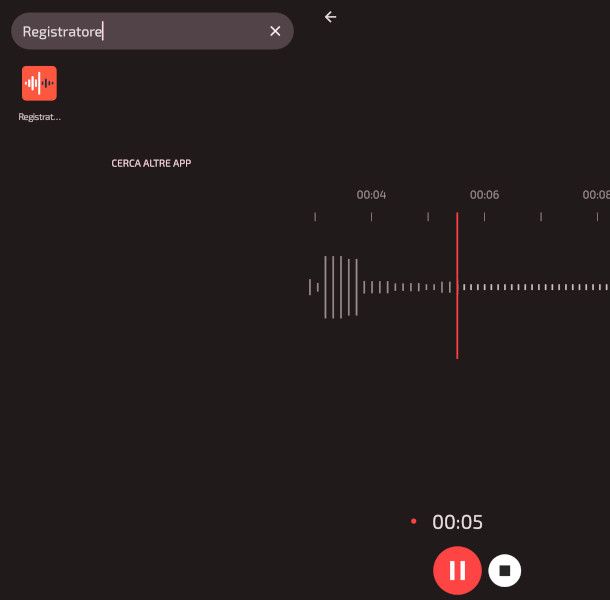
Se stai cercando informazioni su come creare un file audio su Android, sarai lieto di sapere che il sistema operativo in questione integra già un valido registratore vocale mediante il quale è possibile acquisire il sonoro dal microfono.
La risorsa in questione può avere diversi nomi, a seconda delle personalizzazioni operate dal brand di riferimento, ma ti basta fare una ricerca nel drawer (il “cassetto” dove sono contenute tutte le app, visualizzabile scorrendo la home screen dal basso verso l'alto) digitando nell'apposito campo il termine registratore per individuarla.
Una volta fatto ciò, aprila e premi il pulsante per la registrazione, che solitamente ha la classica forma di un pallino rosso. Al termine, premi invece il pulsante di stop (il simbolo del quadrato): potrai così assegnare un nome al file e salvarlo.
Se, a questo punto, vuoi sapere come creare un file audio su Drive, in quanto hai bisogno di condividerlo sul celebre servizio cloud di Google, non devi fare altro che accedere all'app Files, selezionare la categoria Audio, pigiare sull'icona [⋮] corrispondente al file appena ottenuto e selezionare direttamente l'opzione Backup su Google Drive.
Come creare un file audio su iPhone
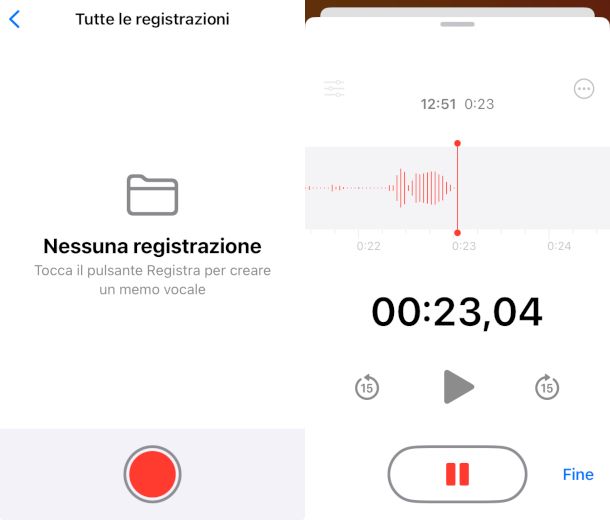
Se ti stai domandando come creare un file audio su iPhone o su iPad, l'app preposta alla registrazione di audio dal microfono si chiama Memo Vocali. Risiede nella schermata Home del dispositivo (prova all'interno della sezione Utility se non la trovi) o nella Libreria app, ma la puoi richiamare anche con Siri.
Una volta avviata, per usarla basta premere il pulsante con il pallino rosso, che da inizio alla registrazione. Per mettere in pausa, invece, scorri verso l'alto la schermata e sfiora le due linee verticali, mentre per interrompere definitivamente devi solo toccare la voce Fine posta in basso a destra. Il salvataggio è automatico.
Altre app per creare un file audio su smartphone e tablet
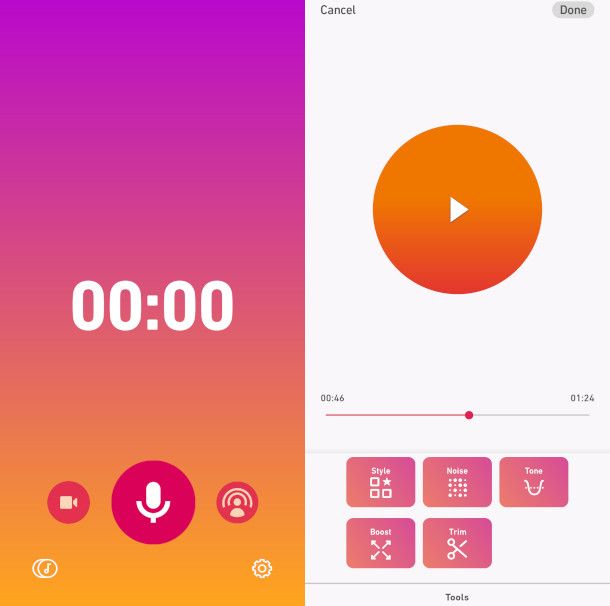
Le risorse di cui ti ho appena parlato non soddisfano del tutto le tue esigenze di registrazione, e vorresti pertanto ricorrere ad altre app per creare un file audio su smartphone e tablet? In tal caso ti consiglio di provare quelle riportate nell'elenco qui di seguito, che offrono funzionalità evolute, in taluni casi a pagamento.
- Dolby On (Android/iOS/iPadOS) — questa app per la registrazione audio permette di ottenere il massimo della qualità dal microfono integrato, e offre molteplici effetti in grado di migliorare ancora di più la resa sonora. Questi vengono applicati automaticamente alla pressione del pulsante di stop, ma è possibile selezionare diversi stili in fase di post-produzione.
- AudioLab (Android/iOS/iPadOS) — app estremamente versatile che unisce un registratore, diversi strumenti di editing, un equalizzatore e tante altre funzionalità utili per creare file audio (incluse quelle di text-to-speech e per estrarre le tracce audio da un video) in un'unica risorsa. È gratis con inserimenti pubblicitari, ma per ottenere tutte le funzioni in maniera illimitata e senza pubblicità occorre effettuare l'upgrade alla versione Pro con costi a partire da 1,30 euro al mese.
- GarageBand (iOS/iPadOS) — se hai un iPhone o un iPad e hai bisogno di uno strumento più professionale per creare i tuoi file audio, ti consiglio vivamente di utilizzare la versione mobile di questo noto programma di registrazione musicale, che trovi inclusa nel sistema operativo e risulta adatta anche a realizzare semplici tracce vocali. Te ne ho accennato in un capitolo precedente relativamente alla versione per Mac, ma se vuoi approfondire l'argomento qui trovi tutte le informazioni di cui necessiti.

Autore
Salvatore Aranzulla
Salvatore Aranzulla è il blogger e divulgatore informatico più letto in Italia. Noto per aver scoperto delle vulnerabilità nei siti di Google e Microsoft. Collabora con riviste di informatica e cura la rubrica tecnologica del quotidiano Il Messaggero. È il fondatore di Aranzulla.it, uno dei trenta siti più visitati d'Italia, nel quale risponde con semplicità a migliaia di dubbi di tipo informatico. Ha pubblicato per Mondadori e Mondadori Informatica.






